Mnoho her pro Windows, když běží na Linuxu můžemanipulovat s nativním rozlišením zobrazení desktopových relací Linuxu a měnit je na nesprávnou velikost. Rozlišení při přepínání her je velmi nepříjemné a mnoho uživatelů Linuxu by chtělo vědět, jak to opravit. Zde je návod, jak zabránit tomu, aby hry systému Windows změnily rozlišení monitoru v systému Linux.
Metoda 1 - změna režimu zobrazení hry na okno

Jeden způsob, jak zabránit hrám v systému Windows spuštěným v systému Linuxvia Wine má jít do nastavení samotné hry a změnit ji na „okénkový“ režim. Chcete-li nastavit hru v režimu v okně, najděte „Nastavení“, poté „Video“ a nastavte režim „Okno“.
Režim Windows umístí hru do okna, stejně jako každý jiný program na ploše Linuxu, což mu znemožní manipulovat s velikostí zobrazení (které hry na Windows často dělají v systému Linux).
Mějte na paměti, že všechny hry jsou různé ahra, kterou hrajete prostřednictvím Wine na Linuxu, nemusí podporovat režimy bez zobrazení na celé obrazovce. V takovém případě budete muset vyzkoušet některé další metody uvedené v této příručce.
Metoda 2 - instalace her v Protonu prostřednictvím SteamPlay
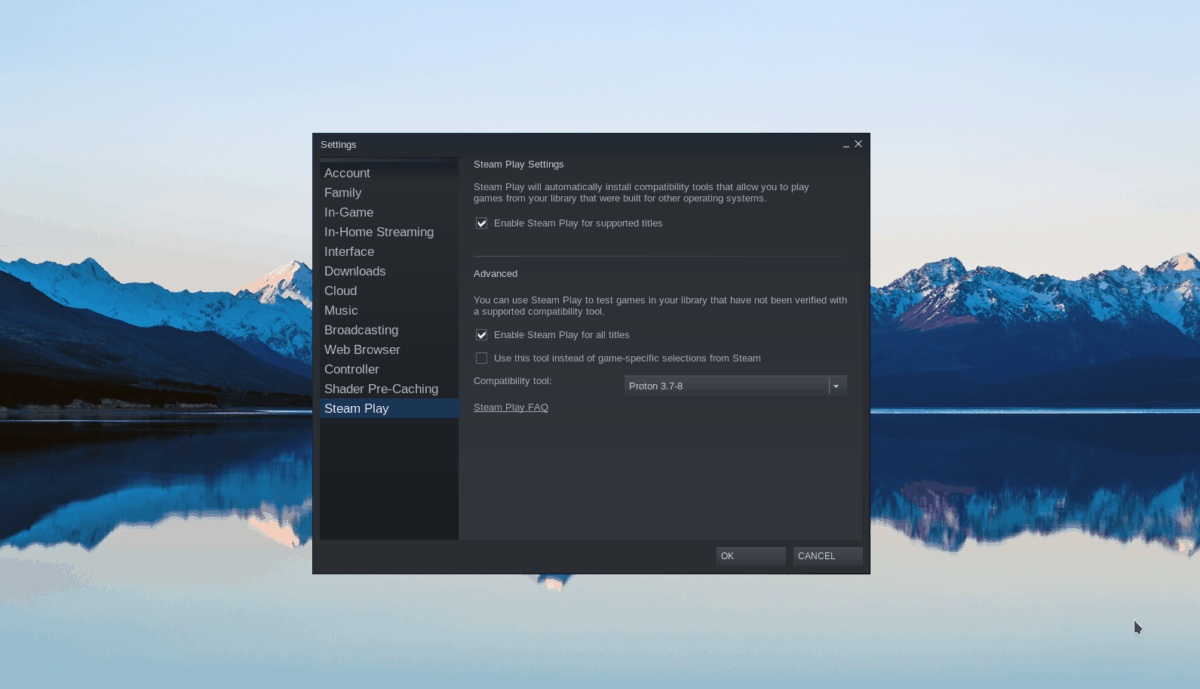
Proton a SteamPlay jsou technologie, které Valvepracuje na obrovském zlepšení obecného vína v systému Linux a způsobu zpracování videoher. Zdaleka jednou z nejlepších věcí na této nové technologii je to, že vyžaduje malou až žádnou konfiguraci, a také přichází s několika opravami Linuxu, které umožňují Windows hrám lépe fungovat, než by tomu bylo u tradičních vín. Při hraní se SteamPlay je mnohem méně pravděpodobné, že se tyto hry pro Windows budou bavit s rozlišením obrazovky vaší stolní počítače na Linuxu.
Přístup ke SteamPlay / Proton v systému Linux
Chcete-li nainstalovat hry pomocí této metody, vše je všeje nutné nainstalovat nejnovější verzi Steam. Chcete-li to provést na Linuxu, přejděte na Pkgs.org a nechte aplikaci pracovat na vašem operačním systému Linux dle vašeho výběru.
Jakmile získáte nejnovější verzi systému LinuxJe spuštěn a spuštěn klient Steam, klikněte sem a postupujte podle podrobného průvodce, který se týká aktivace SteamPlay v systému Linux. Poté vyhledejte ve své knihovně Steam hru a klikněte na tlačítko „nainstalovat“, aby fungovala se SteamPlay!
Metoda 3 - použití funkce virtuální plochy Wine
Víno má vestavěnou funkci zvanou „virtuální“Pokud je tato funkce povolena, lze tuto funkci použít k vytvoření bezpečného prostoru podobného systému Windows k provádění programů, ve kterých žádná ze spuštěných aplikací interaguje s aplikacemi Windows.
Funkce virtuálního počítače není známauživatelům Linuxu na Wine a mnozí se s tím kvůli tomu neobtěžují. Pokud však provozujete hry systému Windows v systému Linux pomocí aplikace Wine a nemůžete ve hře používat SteamPlay ani aktivovat režim okna, je to vaše nejlepší sázka.
Než začneme
Funkce virtuální plochy ve Wine je přístupnátéměř v každé verzi vína - dokonce i těch starých. To znamená, že pokud se při hraní her ve Windows setkáte s grafickými problémy, je skvělý nápad aktualizovat víno, protože to zahrnuje spoustu grafických oprav a vylepšení pro hráče.
Chcete-li aktualizovat na nejnovější stabilní verzi Wine,otevřete svůj aktualizátor softwaru Linux a nainstalujte všechny dostupné softwarové záplaty. Nebo se podívejte na našeho průvodce a zjistěte, jak upgradovat z verze Wine, kterou právě používáte, na verzi 4.
Zjistěte rozlišení počítače
Nejlepší způsob využití virtuální plochy WineTato funkce má napodobit přesné rozlišení obrazovky vašeho monitoru. Před nastavením virtuální plochy Wine tak, aby používal rozlišení vašeho monitoru, musíte zjistit, co to je.
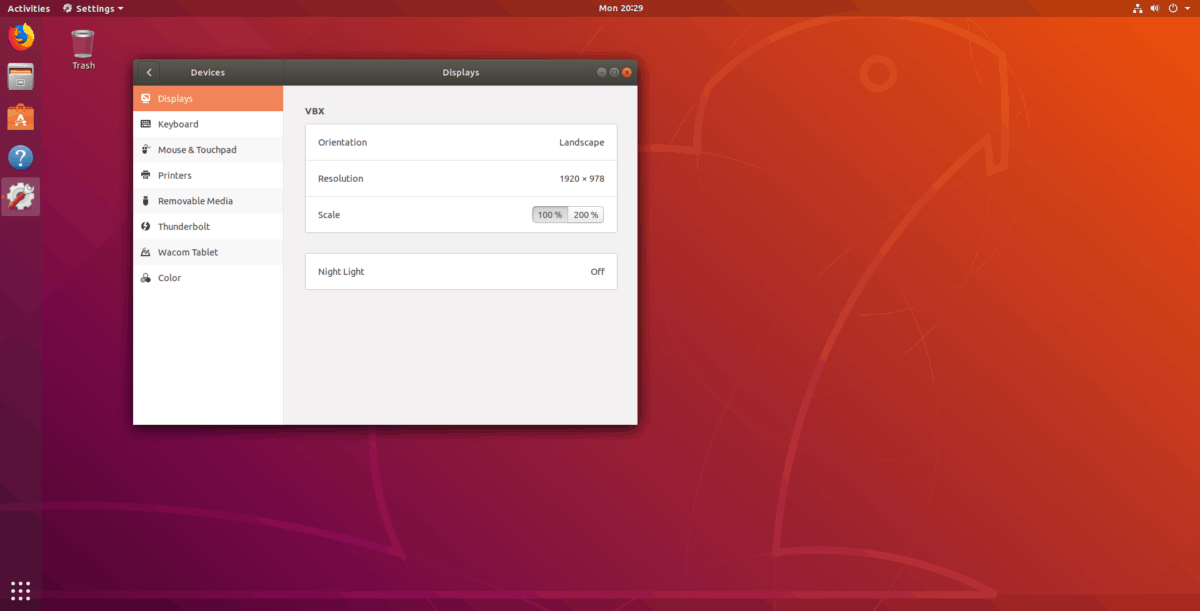
Podívejte se dovnitř nastavení zobrazení na ploše Linuxu na „zobrazení“ nebo „rozlišení“ a otevřete jej. Mělo by vytisknout rozlišení. Nebo otevřete okno terminálu stisknutím Ctrl + Alt + T nebo Ctrl + Shift + T na klávesnici a zadejte jeden z níže uvedených příkazů.
Xdpyinfo
xdpyinfo | grep "dimensions:"
Xrandr
xrandr | grep "*"
Udržujte okno terminálu otevřené, protože bude mít uvedeny informace o velikosti displeje, protože je budete potřebovat později.
Nastavit virtuální plochu Wine
Veškerá konfigurace pro víno se provádí uvnitř aplikace pro konfiguraci vína. Pro přístup k této aplikaci stiskněte Alt + F2 na klávesnici a otevřete rychlý spouštěč plochy. Poté zadejte do spouštěcího okna následující příkaz a otevřete nastavení Wine.
winecfg
S otevřeným oknem nastavení konfigurace vína uvidíte několik různých karet, ze kterých si můžete vybrat. Vyhledejte kartu nazvanou „Grafika“ a kliknutím na ni otevřete myš.
Na stránce „Graphics“ najděte „Emulate a virtualdesktop “a zaškrtnutím políčka vedle této funkce tuto funkci povolte. Poté přejděte dolů do oblasti „Velikost plochy“ a zapište rozlišení monitoru.
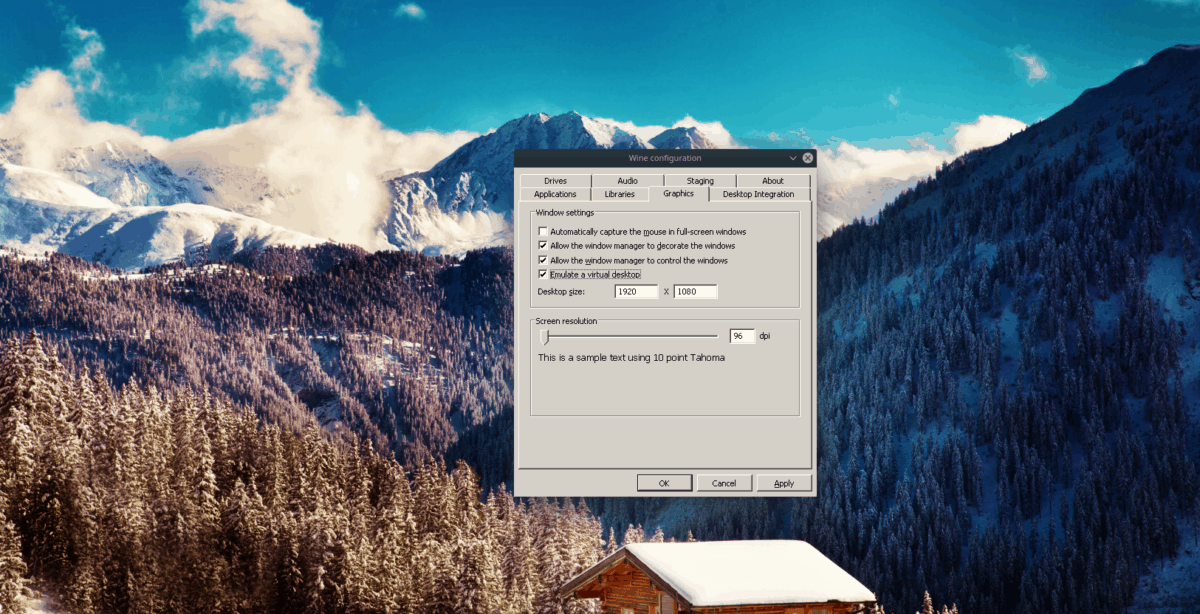
Klepnutím na tlačítko „Použít“ změníte nastavenía povolte funkci virtuální plochy Wine. Po povolení nebudou všechny hry systému Windows spuštěné v systému Linux manipulovat s rozlišením obrazovky v počítači.

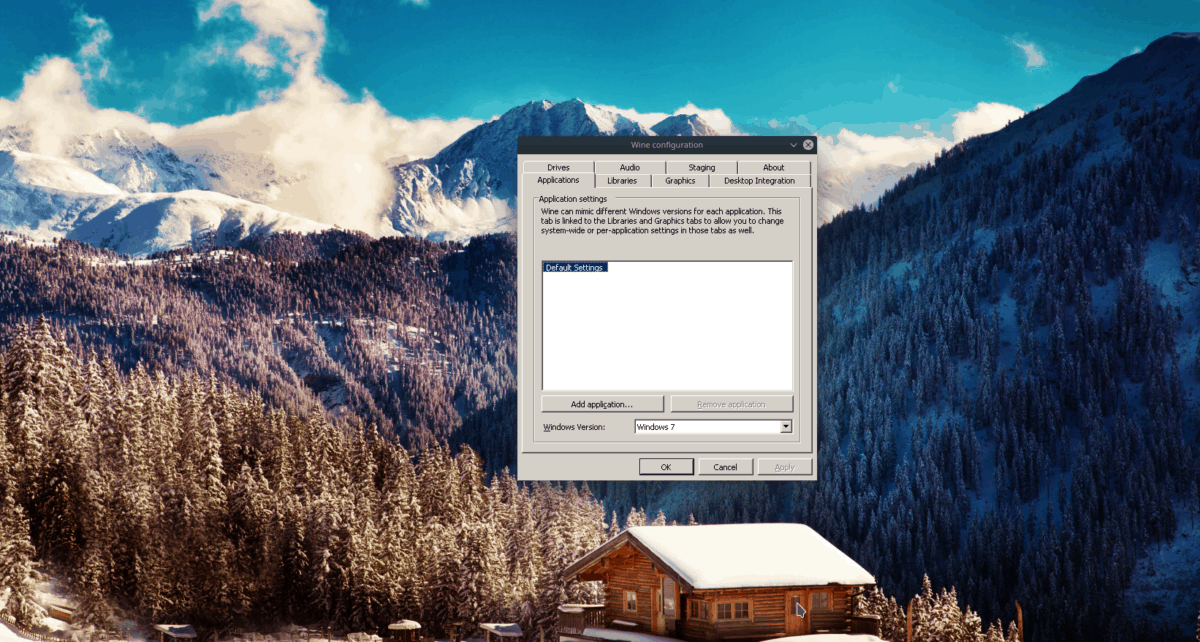












Komentáře